Najlepsze aplikacje do klonowania aplikacji na iPhonea w celu uruchomienia wielu kont | Nie jest wymagany jailbreak

Dowiedz się, jak sklonować aplikacje na iPhone

Nie możesz komunikować się ze znajomymi lub uczestniczyć w wirtualnym spotkaniu ze swoim zespołem w pracy, ponieważ aplikacja Skype na smartfonie z systemem Android nie działa? Cóż, nie jesteś sam. To frustrujące doświadczenie, którego osobiście doświadczyłem. Na szczęście problem można łatwo rozwiązać. W tym celu w poniższych sekcjach wymieniliśmy 7 sposobów na przywrócenie działania aplikacji mobilnej Skype na urządzeniu z Androidem.

Sprawdźmy je.
1. Sprawdź łączność z siecią
Do jakiej opcji połączenia z Internetem jest podłączone Twoje urządzenie? Czy masz połączenie z internetem przez komórkową transmisję danych lub sieć Wi-Fi? Powinieneś spróbować przełączyć się z jednej opcji łączności sieciowej na inną. Jeśli Skype (i być może inne aplikacje) działa tylko w sieci Wi-Fi, zapoznaj się z tym przewodnikiem , aby dowiedzieć się, jak zmusić go do pracy z mobilną transmisją danych.
Jeśli Skype działa z mobilną transmisją danych, a nie z Wi-Fi, sprawdź, czy router rzeczywiście przesyła dane. Możesz także spróbować użyć innej aplikacji z Wi-Fi, aby sprawdzić, czy problem dotyczy samego Skype'a, czy całego systemu. Jeśli to tylko Skype, wypróbuj inne metody rozwiązywania problemów poniżej.
2. Uruchom ponownie telefon
Prosta czynność, taka jak ponowne uruchomienie smartfona, może rozwiązać każdy problem z urządzeniem lub jego aplikacją. Przytrzymaj przycisk zasilania i wybierz Uruchom ponownie. Uruchom Skype'a po utworzeniu kopii zapasowej telefonu i sprawdź, czy teraz działa poprawnie.
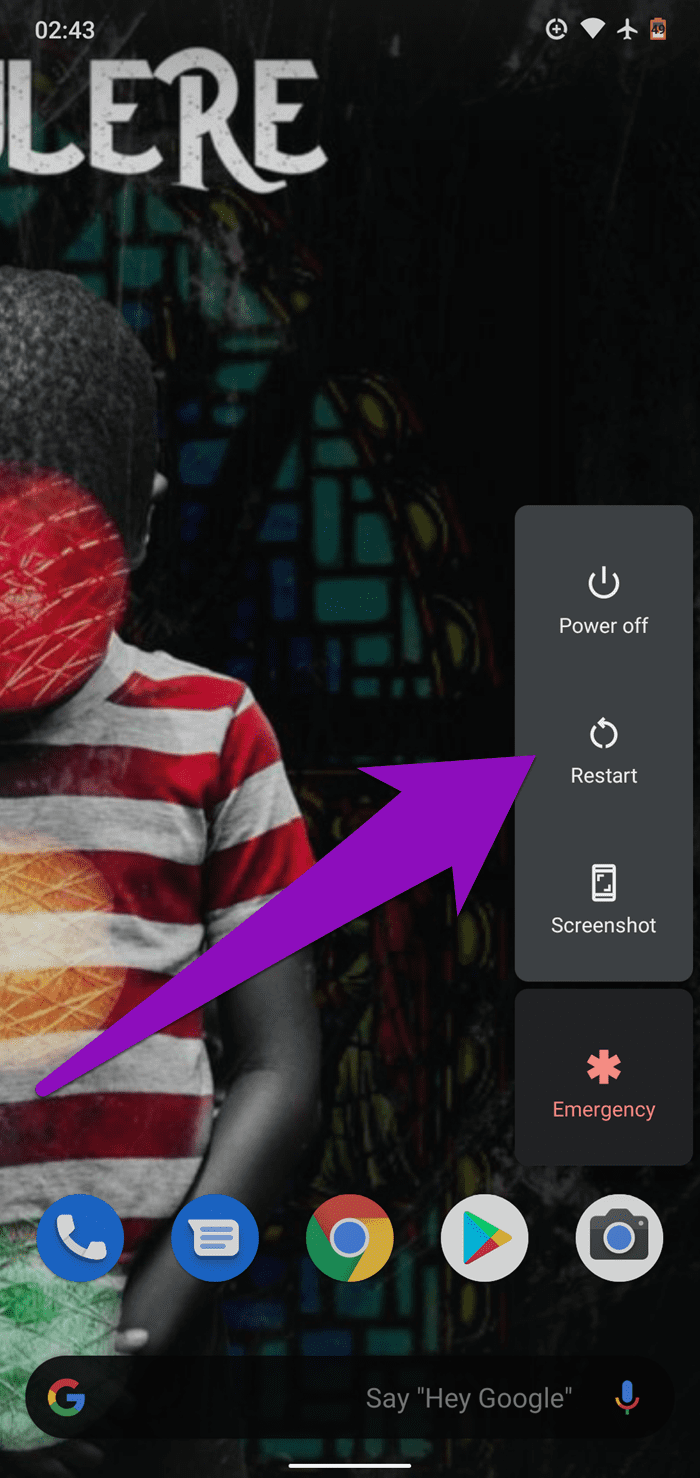
3. Wymuś zatrzymanie Skype'a
Całkowite zabicie Skype'a może pomóc rozwiązać każdy problem uniemożliwiający prawidłowe otwarcie lub działanie aplikacji. Aby to zrobić, uruchom menu Ustawienia telefonu i przejdź do „Aplikacje i powiadomienia” > Informacje o aplikacji > Skype i dotknij ikony Wymuś zatrzymanie. Dotknij OK, aby kontynuować.
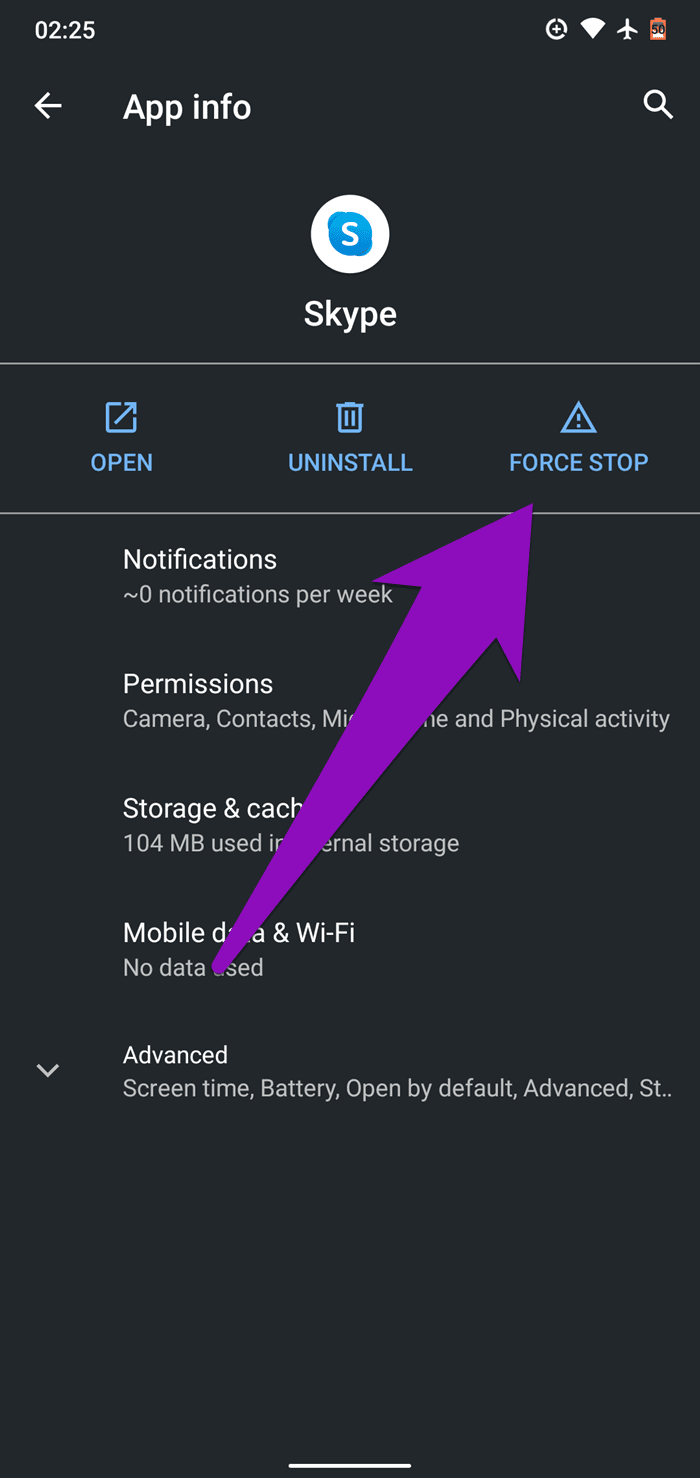
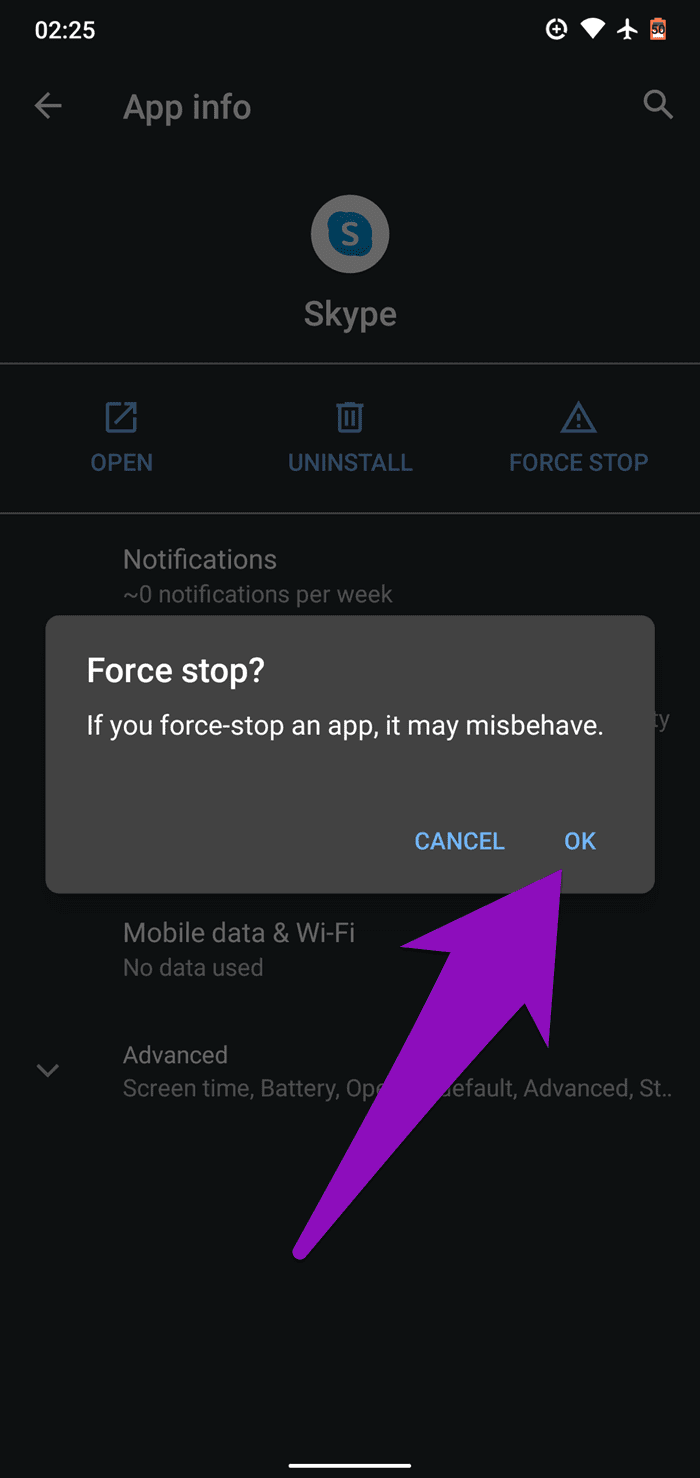
Teraz uruchom ponownie aplikację i sprawdź, czy teraz działa. Jeśli tak się nie stanie, wypróbuj następną poprawkę poniżej.
4. Wyczyść pamięć podręczną
Ilość (zbędnych) plików tymczasowych, które aplikacja Skype nagromadziła z biegiem czasu, może również spowodować, że nie będzie działać. Wyczyszczenie tych plików tymczasowych (zwanych również pamięcią podręczną aplikacji ) może pomóc w przywróceniu porządku. To nie usunie danych aplikacji (hasła, zapisane pliki itp.), ale tylko odświeży aplikację.
Uruchom menu Ustawienia systemu Android i przejdź do opcji Aplikacje i powiadomienia > Informacje o aplikacji > Skype > Pamięć i pamięć podręczna, a następnie wybierz opcję Wyczyść pamięć podręczną. Uruchom Skype, aby sprawdzić, czy teraz działa.
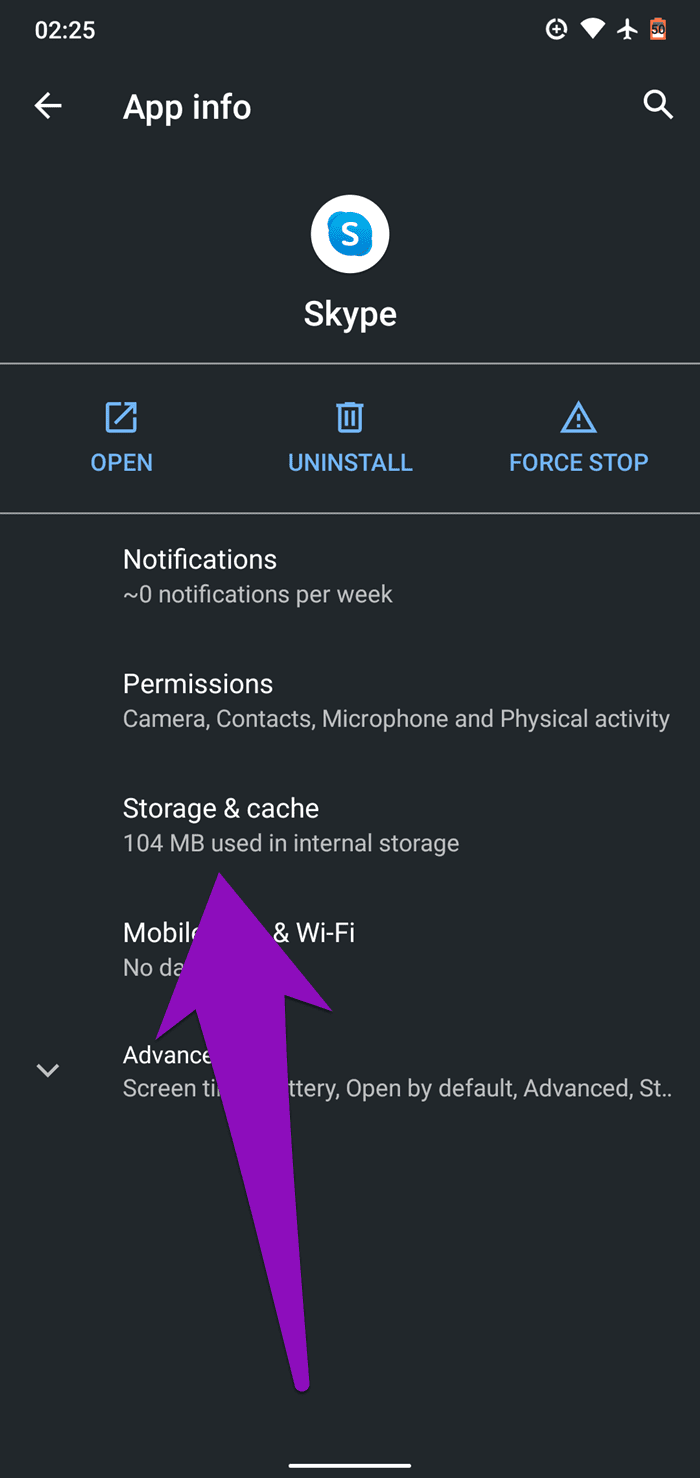
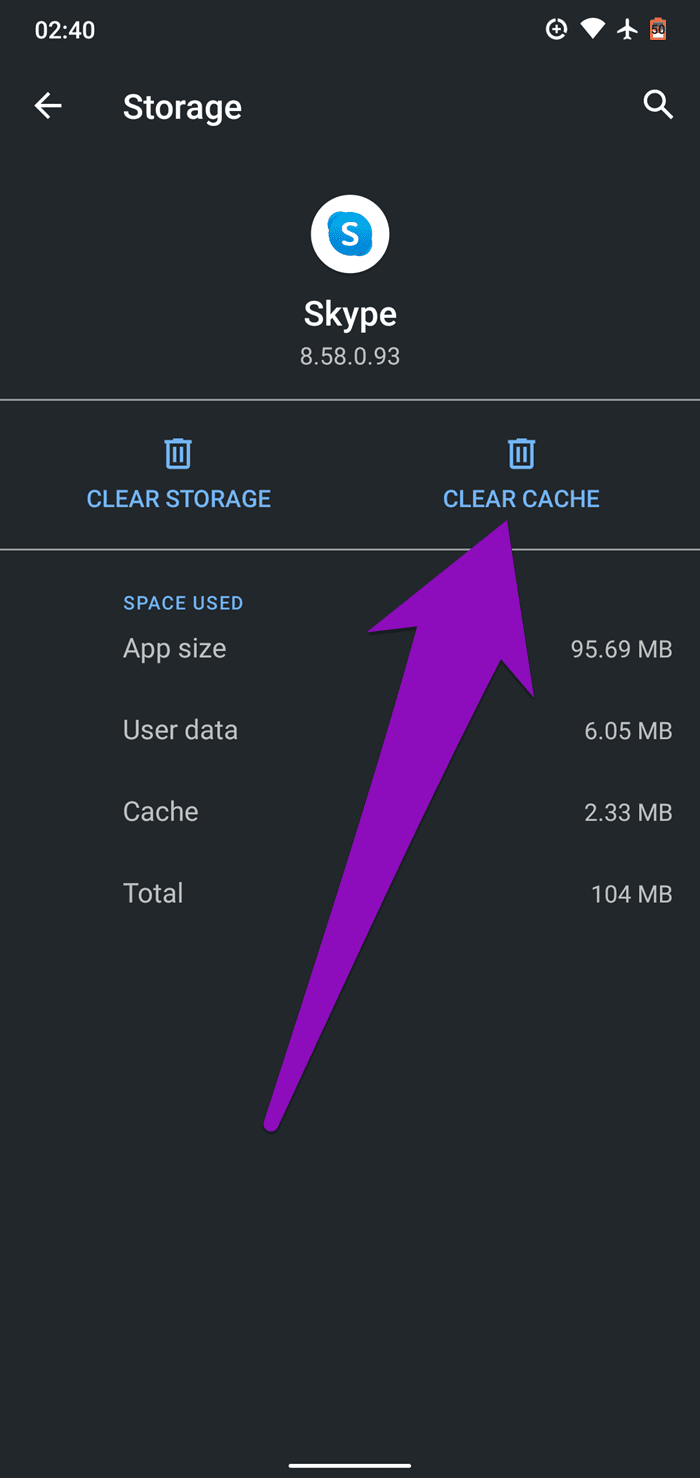
5. Zaktualizuj Skype
Uruchamianie przestarzałej lub wadliwej wersji aplikacji na smartfonie z systemem Android może spowodować, że niektóre funkcje aplikacji nie będą działać. W niektórych przypadkach aplikacja w ogóle nie będzie działać. Dotyczy to również Skype'a. Jeśli aplikacja mobilna Skype nie działa na Twoim urządzeniu z Androidem, upewnij się, że masz zainstalowaną najnowszą wersję na swoim urządzeniu.
Uruchom aplikację Sklep Google Play na telefonie, wyszukaj Skype i dotknij przycisku Aktualizuj. Możesz też kliknąć poniższy link, aby sprawdzić, czy jest dostępna aktualizacja dla Twojej aplikacji Skype.
Zaktualizuj Skype (Sklep Google Play)
Jeśli nie możesz znaleźć przycisku Aktualizuj na stronie aplikacji, masz zainstalowaną najnowszą wersję aplikacji na swoim urządzeniu.
6. Włącz niezbędne uprawnienia aplikacji
Aby aplikacje działały prawidłowo, potrzebują dostępu do określonych składników sprzętu i oprogramowania na Twoim urządzeniu. Na przykład Skype może zażądać dostępu do aparatu i mikrofonu w telefonie w celu nawiązania połączenia wideo. Aplikacja może również zażądać dostępu do pamięci telefonu, jeśli chcesz wysłać plik do kontaktu.
Jeśli Twoja aplikacja mobilna Skype nie działa, być może odmówiłeś aplikacji dostępu do niektórych ważnych uprawnień na swoim urządzeniu. Aby sprawdzić i włączyć niezbędne uprawnienia Skype, uruchom menu Ustawienia Androida i przejdź do „Aplikacje i powiadomienia” > Informacje o aplikacji > Skype > Uprawnienia.
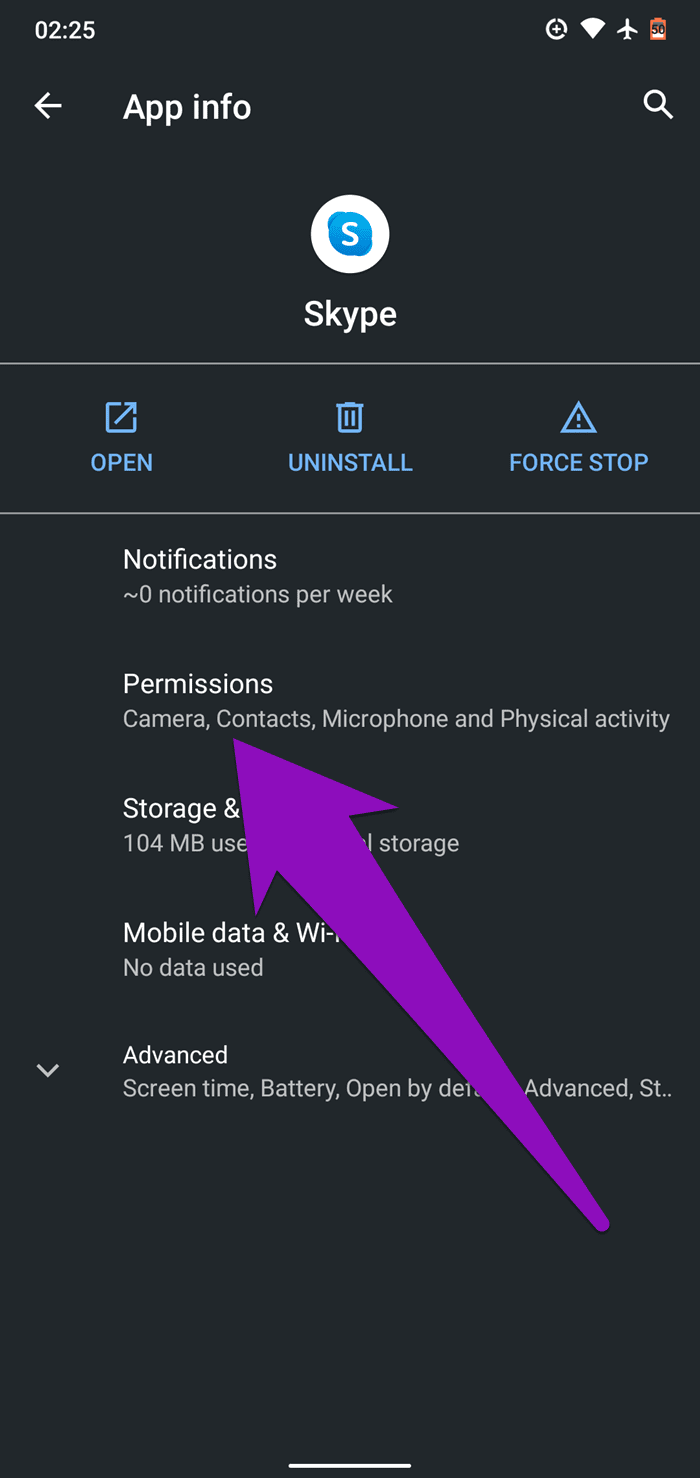
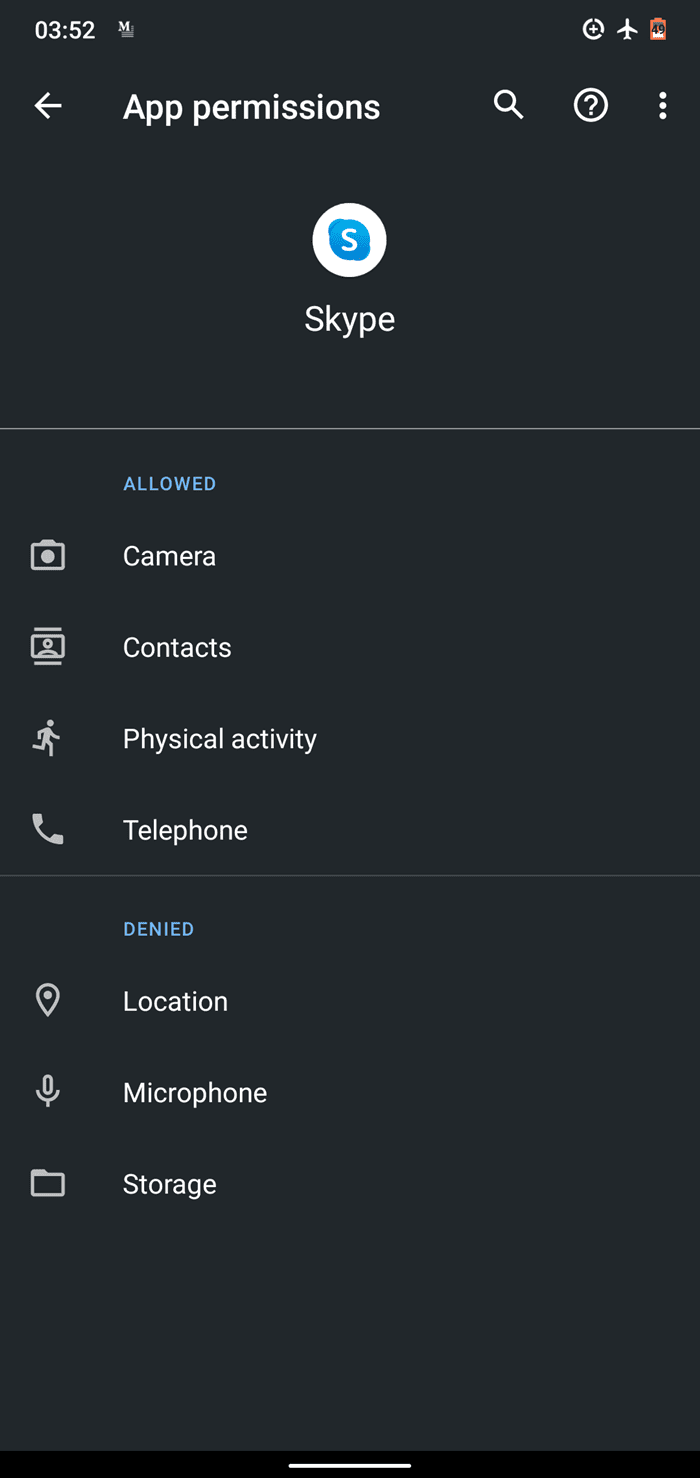
To, na co zezwalasz na dostęp do Skype'a na swoim urządzeniu, zależy wyłącznie od Ciebie (dowiedz się , jak działają uprawnienia aplikacji na Androida ), ale niektóre podstawowe uprawnienia potrzebne aplikacji do prawidłowego działania obejmują aparat, mikrofon, pamięć itp.
Jak wspomniano wcześniej, możesz nie być w stanie wykonywać połączeń wideo, połączeń głosowych i wysyłać plików przez Skype, jeśli którekolwiek z nich są wyłączone. Aby to naprawić i przywrócić poprawne działanie Skype'a, sprawdź sekcję Odmowa na stronie uprawnień aplikacji Skype'a, dotknij elementu i wybierz Zezwól, aby przyznać Skype dostęp do składnika.
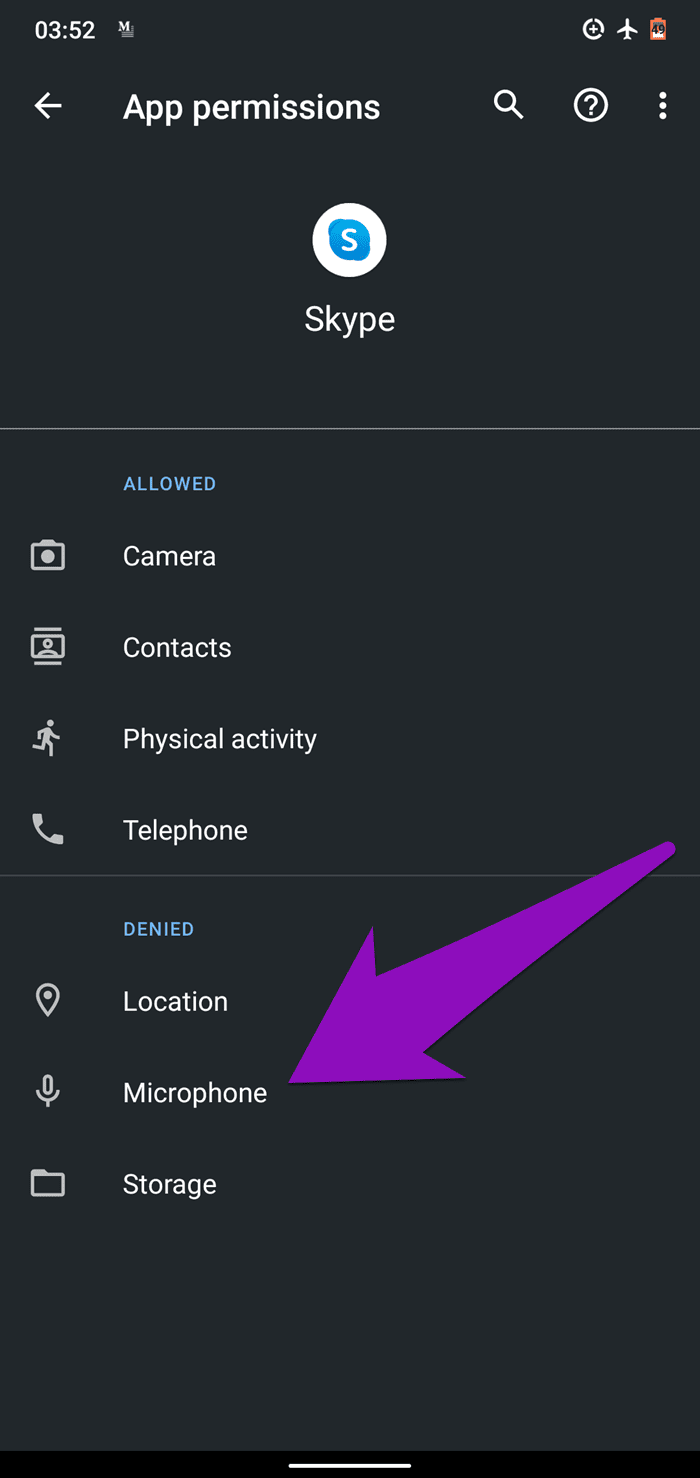
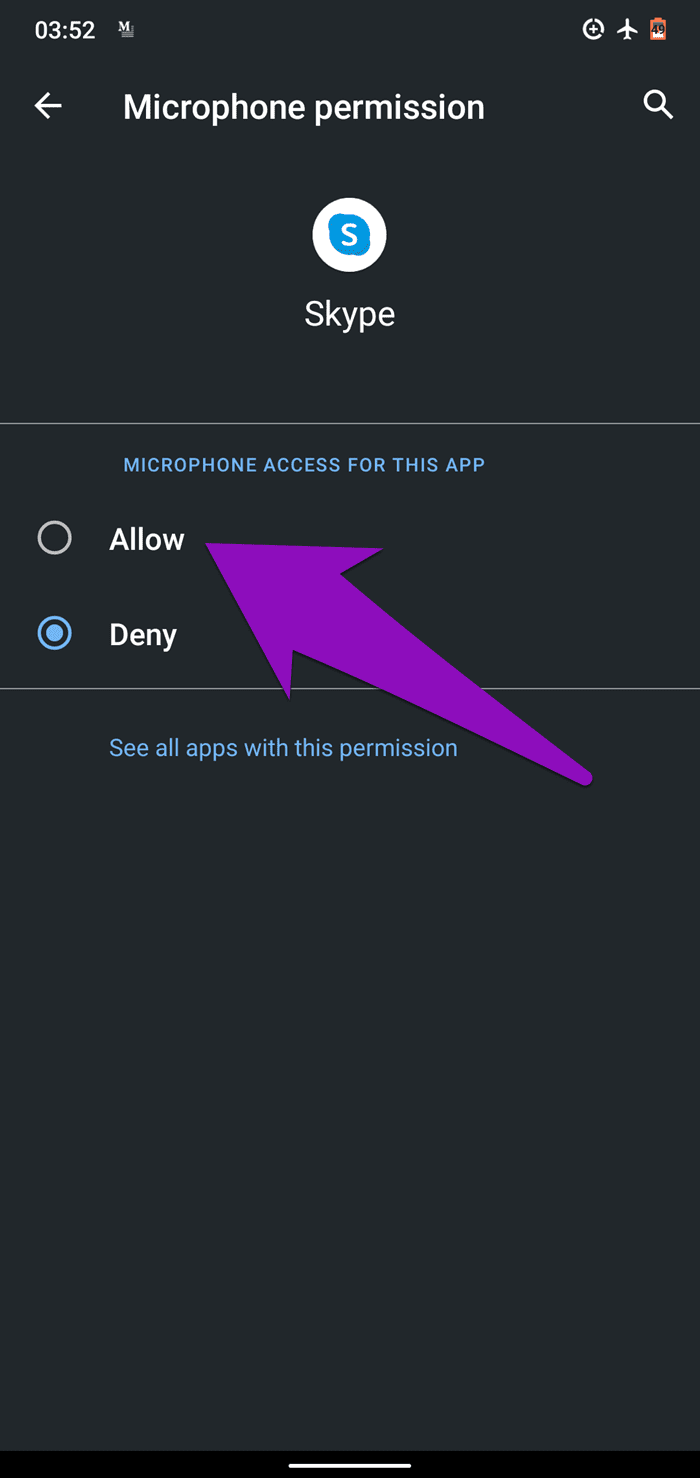
Zawsze możesz wrócić, aby wyłączyć dowolne z tych uprawnień aplikacji, kiedy tylko chcesz.
7. Odinstaluj i ponownie zainstaluj aplikację
Jeśli którekolwiek z powyższych nie rozwiąże tego problemu, rozważ usunięcie aplikacji z telefonu i ponowne jej zainstalowanie. Aby to zrobić, dotknij i przytrzymaj ikonę Skype, a następnie dotknij ikony Informacje o aplikacji. Możesz też przejść do opcji Ustawienia > Aplikacje i powiadomienia > Informacje o aplikacji > Skype. Następnie dotknij ikony Odinstaluj.
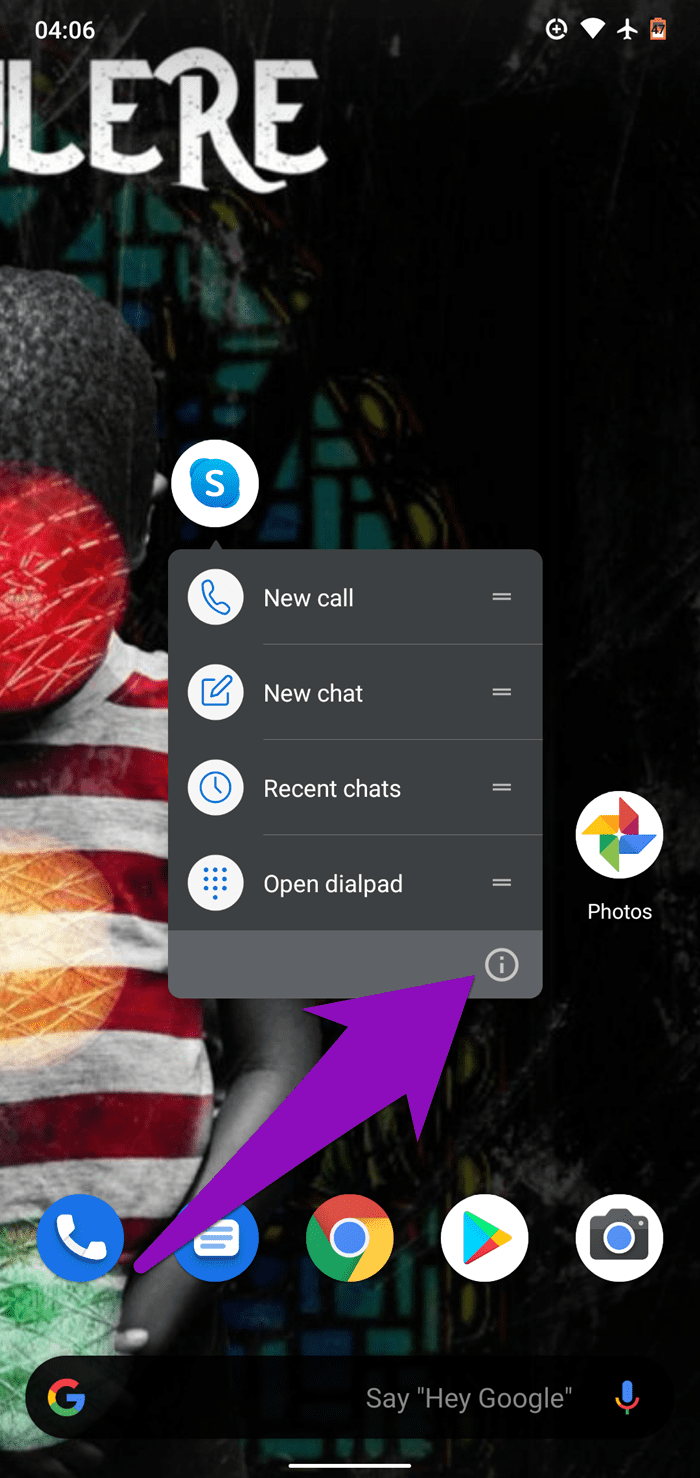
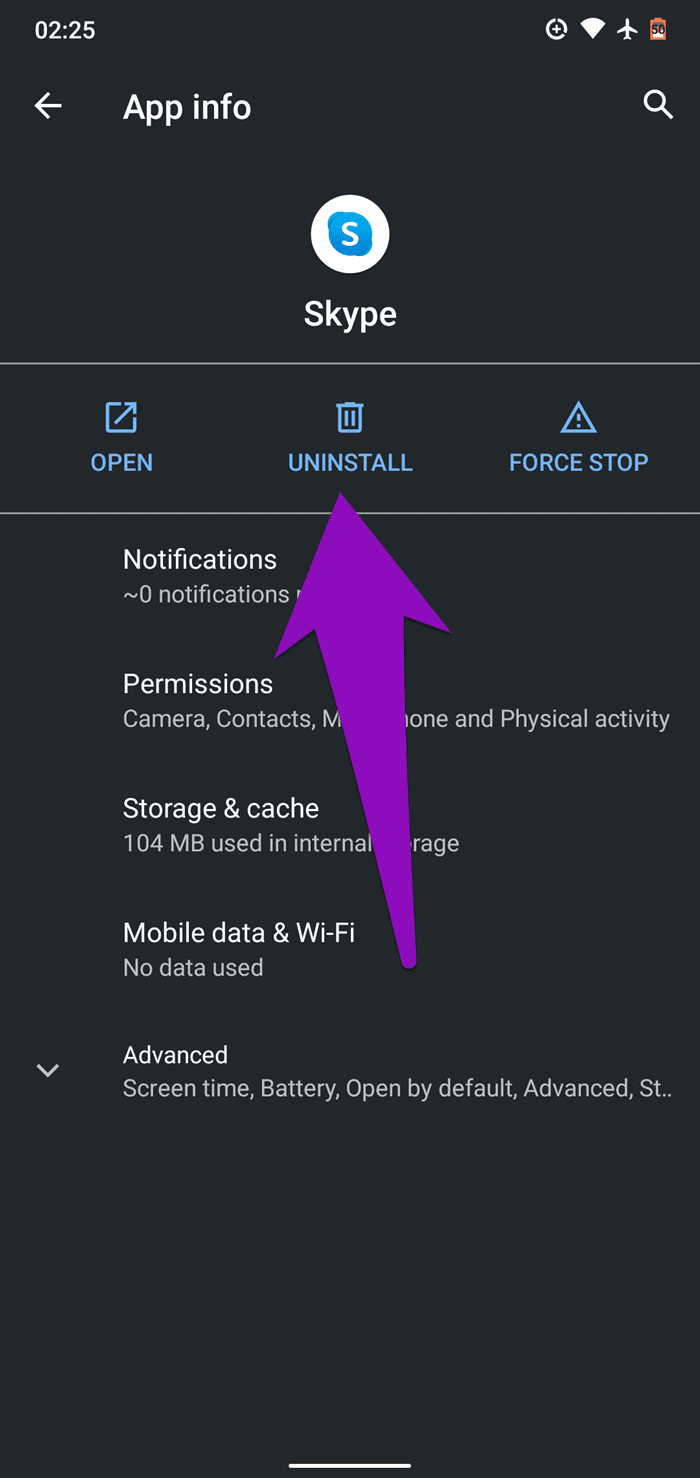
Uruchom ponownie urządzenie po odinstalowaniu aplikacji i przejdź do Sklepu Google Play, aby zainstalować je ponownie. Teraz uruchom aplikację, aby sprawdzić, czy działa.
Zainstaluj Skype'a dla Androida
Skype włączony
Napraw każdy problem, który powoduje, że aplikacja Skype nie działa na telefonie z Androidem, korzystając z dowolnej z powyższych metod. Jeśli żadna z tych poprawek nie działa, sprawdź, czy konfiguracja oprogramowania i sprzętu urządzenia jest zgodna ze Skype .
Dalej: Czy chcesz usunąć swoje konto Skype, ponieważ nie korzystasz już z aplikacji? Czy powinieneś usunąć swoje konto Skype, czy nie? Co się stanie, gdy to zrobisz? Dowiedz się w wyjaśnieniu, do którego link znajduje się poniżej.
Dowiedz się, jak sklonować aplikacje na iPhone
Dowiedz się, jak skutecznie przetestować kamerę w Microsoft Teams. Odkryj metody, które zapewnią doskonałą jakość obrazu podczas spotkań online.
Jak naprawić niedziałający mikrofon Microsoft Teams? Sprawdź nasze sprawdzone metody, aby rozwiązać problem z mikrofonem w Microsoft Teams.
Jeśli masz dużo duplikatów zdjęć w Zdjęciach Google, sprawdź te cztery skuteczne metody ich usuwania i optymalizacji przestrzeni.
Chcesz zobaczyć wspólnych znajomych na Snapchacie? Oto, jak to zrobić skutecznie, aby zapewnić znaczące interakcje.
Aby zarchiwizować swoje e-maile w Gmailu, utwórz konkretną etykietę, a następnie użyj jej do utworzenia filtra, który zastosuje tę etykietę do zestawu e-maili.
Czy Netflix ciągle Cię wylogowuje? Sprawdź przyczyny oraz 7 skutecznych sposobów na naprawienie tego problemu na dowolnym urządzeniu.
Jak zmienić płeć na Facebooku? Poznaj wszystkie dostępne opcje i kroki, które należy wykonać, aby zaktualizować profil na Facebooku.
Dowiedz się, jak ustawić wiadomość o nieobecności w Microsoft Teams, aby informować innych o swojej niedostępności. Krok po kroku guide dostępny teraz!
Dowiedz się, jak wyłączyć Adblock w Chrome i innych przeglądarkach internetowych, aby móc korzystać z wartościowych ofert reklamowych.








